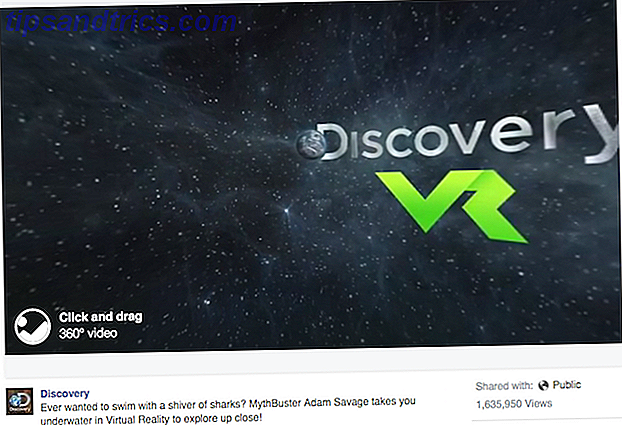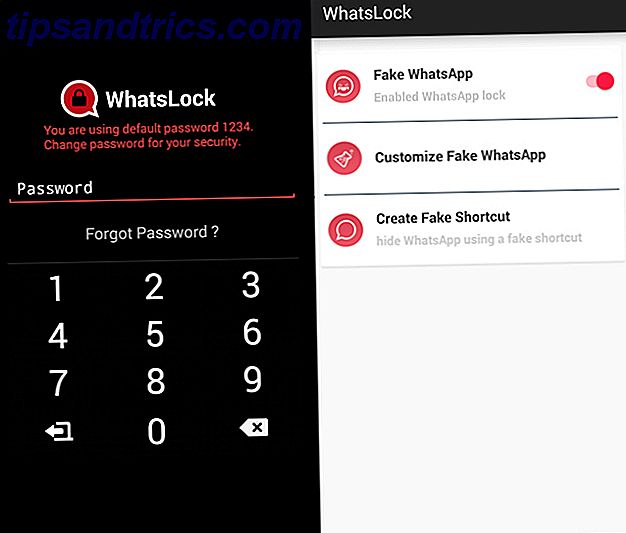I lang tid var Windows det operativsystem, som alle voksede op og lærte at bruge i skolen. Tiderne har dog ændret sig; mens børnene helt sikkert lærer med teknologi. 5 Teknologi Færdigheder Du bør aktivt opfordre børn til at tage op 5 teknologikompetencer. Du bør aktivt opfordre børn til at tage op. Crayon tegninger har stadig deres plads, men teknologien er ikke længere kun fremtiden. Morgendagens verden er i dag. Hvad er den kreative teknologi opgaver, vi bør opfordre børn til at tage op? Måske, disse fem ... Læs mere, Windows er ikke længere en kerne del af det. På grund af den udbredt anvendelse af alternative operativsystemer Hvilket operativsystem skal du vælge til din næste pc Hvilket operativsystem skal du vælge til din næste pc Køb en ny pc? Du har flere operativsystemvalg end nogensinde. Hvilket skal du vælge? Vi giver dig et overblik, sammen med fordele og ulemper. Spoiler: Der er ingen bedste mulighed! Læs mere, herunder iPads, Android-enheder og endda Mac'er, det er muligt for nogle mennesker at komme forbi uden at røre ved Windows.
På et tidspunkt i dit liv vil du sandsynligvis blive konfronteret med et Windows-baseret system, og det er vigtigt at kende din vej rundt. For alle, der bliver tvunget til at bruge Windows på college eller på arbejdspladsen, bliver teknisk support til familien. 7 måder at sikre, at dine elskede pc'er aldrig behøver at fastsætte 7 måder at sikre, at dine elskede pc'er aldrig behøver at løse. Er du teknisk support til din familie eller venner? Modtager du hektiske opkald, fordi de har installeret malware eller på en eller anden måde formået at bryde deres computer, og de har brug for dig til at ordne det? Dette kan være ... Læs mere, eller beslut at bare prøve det ud for noget nyt, her er nogle vigtige pointers for at starte ud på Windows.
Fjern Bloatware
Da computere, der kører Windows, kommer fra så mange forskellige producenter, er ingen to de samme; hver producent lægger deres egen software på den, inden den når dig. I modsætning til Apples fantastiske præinstallerede Mac-software Nogle af de bedste Mac-software kommer forudinstalleret Nogle af de bedste Mac-software kommer forudinstalleret Mens mange Windows-systemer er oppustet med crap, vil du aldrig behøver eller vil, Mac OS X giver disse følgende perler . Læs mere, præinstallerede Windows-programmer, kendt som bloatware, er sjældent nyttige. De består af uønsket som gratis forsøg med betalt sikkerhedssoftware, ringere medieafspillere og langsom vejr / nyhedsprogrammer, som du ikke behøver. Ikke alene tager de plads på din harddisk, de løber også i baggrunden og spild ressourcer.
Heldigvis er det ikke kompliceret at fjerne denne papirkurven fra et nyt system. Tim har dækket alle baserne på fjernelse af crapware fra Windows Sådan fjernes uønsket crapware fra dit helt nye Windows 7-system Sådan fjerner du uønsket crapware fra dit helt nye Windows 7-system Læs mere, lavet enkelt af det fremragende værktøj PC Decrapifier. Du skal bare downloade og køre det for at få en liste over alle installerede programmer på dit system, sammen med nogle råd, der skal gælde.
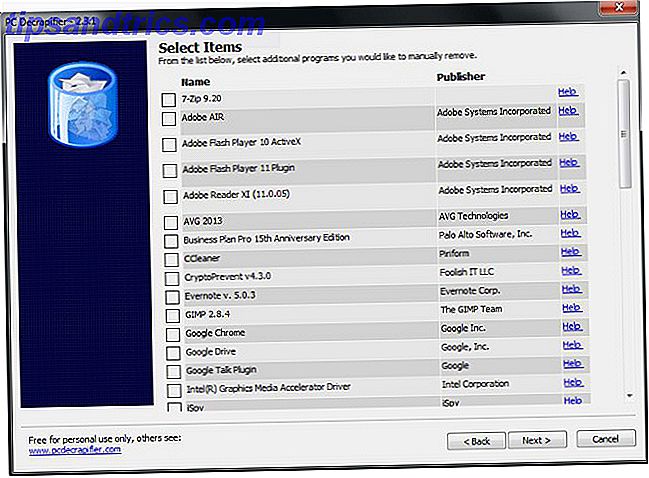
Hvis du stadig ikke er sikker på, hvilke programmer der skal gå, kan andre værktøjer fortælle dig, hvad der er velrenommeret, f.eks. Skal jeg fjerne det? Vi har gennemgået Skal jeg fjerne det? Vide, hvilken software der skal afinstalleres med, skal jeg fjerne det? Vide, hvilken software der skal afinstalleres med, skal jeg fjerne det? Her på MakeUseOf har vi udgivet mange artikler, der gennemgår og fremhæver software, der gør det muligt at afinstallere applikationer helt og rent fra dit system. Et problem, som mange af jer løber ind, er ikke at vide, hvilke ... Læs mere og anbefale at konsultere det, når du tvivler på et programs værd. Tjenesten indeholder både et gratis skrivebordsprogram, der analyserer alle dine installerede software og en fuldt funktionel hjemmeside, hvis du bare vil tjekke et par programmer fra tid til anden.

Download sikkert
Selv efter at du har fjernet det forudinstallerede junk, er det vigtigt at være smart over dine downloads for at sikre, at du ikke ender med mere affald i fremtiden. Interessant nok er Windows det eneste store operativsystem, der ikke indeholder en central "butik" til download og sortering af apps. Mac- og iOS-brugere har App Store, Android-rapporter til Google Play Butik og Linux-pakkeforvaltere. Din vejledning til Ubuntu Repositories og Package Management. Din guide til Ubuntu Repositories og Package Management Læs mere udfør opgaven.

Windows-brugere blev fast med tredjeparts app-butikker. Før Windows Store: Pakkeforvaltere og softwareopbevaringssteder Før Windows Store: Pakkeadministratorer og Software Repositories App stores er overalt i disse dage. Uanset om du bruger iOS eller Android, kan du få alle dine apps fra et enkelt sted og få dem til automatisk at opdatere på en ensartet måde. Hvis du bruger Mac ... Læs mere, men med Windows 8 Microsoft introducerede Windows Store Simpelthen installere programmer og spil I Windows 8 installer du simpelthen apps og spil i Windows 8 En af de vigtigste fordele ved den nye Windows 8-forbrugerforhåndsvisning er tilføjelsen af Windows 8 Store, fraværende fra den tidligere Windows 8 Developer Preview. Dette nye værktøj strømlinerer processen, så ... Læs mere, hvilket burde have været den officielle løsning, der manglede meget. Desværre er Windows Store kun kompatibel med Metro apps, ikke traditionelle desktop-programmer. Endnu værre er indholdet i butikken fyldt med svindel og falske betalte versioner af legitim software, hvilket ikke er et problem, som et andet operativsystem har. På baggrund af alt dette er det vigtigt at vide, hvor du får din Windows-software fra.

Bortset fra tredjepartsregistrene som AllMyApps (vores anmeldelse Alle mine apps: Centraliseret App Store til Windows med masser af fri software Alle mine apps: Centraliseret App Store til Windows med masser af gratis software læs mere), kan du besøge et program officielle hjemmeside for at downloade det. En Google-søgning skal være nok til at finde en downloadside, men vær sikker på at du er på den rigtige hjemmeside og ikke en falsk. Hvis du har brug for nogle forslag, holder vi en liste over de bedste Windows-programmer og deres download links. Du kan også bruge et velrenommeret samlet websted som FileHippo for hurtigt at finde software downloads. Ninite er en anden glimrende mulighed for hurtige app downloads Ninite - nemt installer alle dine foretrukne gratis apps i One Go Ninite - nemt installer alle dine favorit gratis apps på én gang Læs mere.

Endelig skal du kontrollere præferencerne, mens du installerer software. Selv med legitime, hjælpsomme programmer, værktøjslinjer og andet tredjeparts affald kan bundtes inde i en simpel tjekliste for sikker installation af fri software uden alt uønsket en simpel tjekliste for sikker installation af fri software uden alt det uønskede billede dette - du har lige fundet denne fantastiske gratis software, som du er stoked om på grund af alt hvad det kan gøre for dig, men når du installerer det, opdager du at det er pakket ... Læs mere. Når det er muligt, brug den brugerdefinerede installation, ikke standard eller ekspres, og fjern markeringen af alle felter, der tilbyder ekstrafunktioner.

Hvis du vil have hjælp i dette område, er Unchecky et gratis program, der vil se efter disse uafhængige junk-installationer og automatisk fjerne deres kasser automatisk, hvor du får problemerne.
Brug et antivirusprogram
Det siger sig selv, at ingen Windows-maskine skal være uden et antivirusprogram. Du kan beskytte din pc uden en Hvad kan jeg gøre for at beskytte min pc uden antivirusprogram? Hvad kan jeg gøre for at beskytte min pc uden anti-virus software? For mange brugere kan det være svært ved at få og bruge antivirussoftware af mange forskellige årsager. Ikke kun kan de være dyre, men de kan være langsomme, vanskelige at kontrollere og en vigtig ... Læs mere ved hjælp af sikre surfevaner og andre værktøjer, men medmindre du har en god grund, skal du bruge et antivirusprogram.
Vi har sammenlignet de mest populære gratis valg Gratis Anti-Virus Sammenligning: 5 Populære Valg Gør Toe-to-Toe Gratis Anti-Virus Sammenligning: 5 Populære Valg Gå Toe-To-Toe Hvad er det bedste gratis antivirus? Dette er blandt de mest almindelige spørgsmål, vi modtager på MakeUseOf. Folk ønsker at blive beskyttet, men de ønsker ikke at skulle betale et årligt gebyr eller bruge ... Læs mere; så længe du vælger en, der er kendt som avast !, Avira eller AVG, bliver du beskyttet. Microsoft har deres eget gratis antivirus, og det er inkluderet på Windows 8 og nyere som Windows Defender. Før Windows 8 kan det samme produkt downloades under navnet Microsoft Security Essentials. Du bør undgå at bruge det på begge versioner, da det har udført frygteligt i test Hvorfor du bør erstatte Microsoft Security Essentials med et korrekt antivirus Hvorfor du bør erstatte Microsoft Security Essentials med et korrekt Antivirus Read More og selv Microsoft har sagt at bruge en anden program.

Du skal heller ikke bekymre dig om at betale for en fuld antivirus suite. Gratis værktøjer gør jobbet helt fint; Betalt beskyttelsesprogrammer er typisk fulde af unødvendige funktioner. Gem dine penge til brug andetsteds.
Udfør regelmæssig vedligeholdelse
Over tid opbygger Windows midlertidige filer og andre cruft, der skal ryddes ud for den bedste ydeevne. Går overbord med rengøring kan ødelægge dit system 5 måder Overdrætende rengøring kan ødelægge Windows 5 måder Overdriven rengøring kan ødelægge Windows Det er let at gå overbord med rengøring af din pc. Når du renser din pc, skal du være sikker på, at du ved hvad du kommer ind i - det er let at bryde noget. Læs mere, men det er vigtigt at gøre det rigtigt.
Diskoprydning
Til rengøring af papirkurven Gør en bedre papirkurv med disse fantastiske værktøjer og tricks. Gør et bedre papirkurven med disse fantastiske værktøjer og tricks. De fleste af os er meget bekendt med papirkurven. Vi bruger det jævnligt, og det virker som en funktion, vi ikke kan gøre meget for at tilpasse - slettede filer går der, og vi kan permanent ... Læs mere, midlertidige browserfiler og gamle filer, der bruges af operativsystemet, kan du bruge det indbyggede diskoprydningsprogram. Søg efter det i menuen Start, vælg den disk, du vil rense (sandsynligvis din primære harddisk), og Windows analyserer det rum, du får fra hvert område.

Det er værd at klikke på knappen Clean Up System Files før rengøring, da du også kan rydde ud gamle Windows Update-filer for at spare endnu mere plads. Når du har klikket på det, analyserer værktøjet dit drev og præsenterer dig med de nye oplysninger.
Da dette er en proces, du vil gøre på en semi-regelmæssig basis, er det en god ide at automatisere det med Task Scheduleren Sådan holder du Windows 7 rent af forældede filer automatisk Sådan holder du Windows 7 ren med forældede filer Windows har mulighed for at samle virtuelt støv, en omstændighed, der ikke er ændret betydeligt i Windows 7. Disse forældede filer tager plads og bidrager til fragmentering af harddisken. Mens ingen af dette er ... Læs mere.
Hvis du leder efter et mere alsidigt værktøj til at udføre jobbet, er CCleaner et glimrende valg; læs vores dækning Optimer dit system til at køre på sit bedste med CCleaner Optimer dit system til at køre på sit bedste med CCleaner I løbet af de sidste to år har CCleaner ændret sig ret meget i forhold til versionsnumre ... nu til version 3.10 på tidspunktet for denne skrivning. Mens visuelt har programmet faktisk ikke ændret sig meget (det er ... Læs mere for mere info om, hvordan man bruger det.

Da funktionaliteten er indbygget i CCleaner, er det værd at nævne, at du ikke behøver at rense registreringsdatabasen. Brug Registry Cleaner: Er det virkelig en forskel? Brug Registry Cleaner: Er det virkelig en forskel? Annoncer til registreringsdatabasen rengøringsmidler er over hele internettet. Der er en hel industri derude bøjet på overbevisende uerfarne computerbrugere, at deres registreringsdatabase skal fastsættes, og at for ti nemme betalinger på $ 29, 95, deres ... Læs mere. Der er ingen forskel i ydelse efter rengøring af registreringsdatabasen, og de fleste rengøringsassistenter forsøger at stjæle dine penge i bytte for deres ubrugelige produkter. Bliv væk.
Windows opdatering
Så irriterende som Windows-opdateringer Windows Update: Alt du behøver at vide Windows Update: Alt du behøver at vide, er Windows Update aktiveret på din pc? Windows Update beskytter dig mod sikkerhedsproblemer ved at holde Windows, Internet Explorer og Microsoft Office up-to-date med de nyeste sikkerhedsrettelser og fejlrettelser. Læs mere kan være, de er afgørende for at holde systemet sikkert 3 Grunde til, at du skal køre De nyeste Windows-sikkerhedsrettigheder og opdateringer 3 Grunde til, at du skal køre De nyeste Windows-sikkerhedsrettigheder og opdateringer Koden, der udgør Windows-operativsystemet Systemet indeholder sikkerhedsløshuller, fejl, inkompatibiliteter eller forældede softwareelementer. Kort sagt, Windows er ikke perfekt, det ved vi alle sammen. Sikkerhedsrettelser og opdateringer løser sårbarhederne ... Læs mere. Når der opdages en sårbarhed, sender Microsoft opdateringer til din løsning for at løse problemet. Det er en no-brainer, der muliggør automatiske opdateringer, i det mindste for vigtige patches, så du ikke behøver at huske at tjekke hele tiden. Søg bare efter Windows Update i søgelinjen for at åbne menuen, og vælg Skift indstillinger til venstre for at sikre, at de er automatiserede.

Når vigtige opdateringer er installeret, vil Windows forsøge at tvinge dig til at genstarte, hvilket kan være svimlende, hvis du er midt i noget og går væk fra din computer. Heldigvis kan du deaktivere disse med et par hurtige hackere Sådan deaktiveres tvungen genstarter efter en Windows Update Sådan deaktiveres tvungen genstarter efter en Windows Update Er du træt af Windows, behøver du at genstarte din computer efter opdateringerne blev installeret? Gå glip af en pop-up, og den genstarter automatisk. Stop denne galskab og genstart i din fritid. Læs mere ; bare vær sikker på at faktisk lukke ned og installere dem på et tidspunkt efter det!
Genstart
Det er ikke bare Windows-opdateringer, der skal genstarte computeren fra tid til anden; at genstarte computeren manuelt er vigtig. Når du støder på langsom ydeevne, skal et program, der nægter at starte eller andre ulige adfærd, ikke ringe til teknisk support med det samme. Genstart Windows løser de fleste problemer Hvorfor genstarter computeren så mange problemer? Hvorfor genstarter computeren Fix så mange problemer? "Har du forsøgt at genstarte?" Det er teknisk rådgivning, der bliver kastet rundt meget, men der er en grund: det virker. Ikke kun til pc'er, men også en bred vifte af enheder. Vi forklarer hvorfor. Læs mere uden andre nødvendige skridt.
Selvom du er den slags person, der forlader deres maskine i uger ad gangen, skal du sørge for at genstarte det hver gang for et stykke tid for at holde tingene opdaterede.
Støtte op om
Det er absolut nødvendigt at sikkerhedskopiere din computer Windows Backup and Restore Guide Windows Backup og Restore Guide Katastrofer sker. Medmindre du er villig til at miste dine data, har du brug for en god Windows backup rutine. Vi viser dig, hvordan du laver sikkerhedskopier og gendanner dem. Læs mere . Ligegyldigt hvor lidt eller ubetydelige data du tror du har, at miste dine oplysninger er forfærdeligt og gør sikkerhedskopiering værd det lille besvær, det er. På Windows har du mange valgmuligheder i hvilket backupprogram Top 10 Backup Software Apps til din pc Top 10 Backup Software Apps til din pc Læs mere, du bruger.

Du bør sikkerhedskopiere til en ekstern harddisk, en online storage provider eller begge dele. Vi er store fans af CrashPlan, et værktøj, der giver dig mulighed for at sikkerhedskopiere The Best Backup Software til Windows Den bedste Backup Software til Windows Dine data er skrøbelige - det tager kun en lille ulykke at miste alt. Jo flere sikkerhedskopier du laver, desto bedre. Her præsenterer vi den bedste gratis backup software til Windows. Læs mere til eksterne drev eller endda andre computere Sådan sikkerhedskopieres pc'er til hinanden via internettet ved hjælp af Crash Plan Personal Sådan sikkerhedskopieres pc'er til hinanden via internettet ved hjælp af Crash Plan Personlig Sikkerhedskopiering af data på din computer er afgørende. Men ikke alle gør noget ved det. Hvorfor? Fordi sikkerhedskopiering af en computer forbliver lidt af en smerte. Hvis du ejer mere end en computer, ... Læs mere nemt og gratis, og tilbyder betalte planer for online stashing. Før du vælger en internetudbyder, skal du tjekke Tims liste Læs dette, før du vælger en online backupudbyder Læs dette, før du vælger en online sikkerhedskopieringsleverandør Sikkerhedskopiering af dine filer er en no-brainer - det skal i det mindste være. Hardwarefejl, sikkerhedsbrud, naturkatastrofer, tyvende scumbags og klodsethed kan alle føre til hjerte-i-mund-øjeblikke, når du indser at din dyrebare ... Læs mere for at sikre, at du får det du betaler for.
Du er klar til Windows
Nu hvor du har lært nogle grundlæggende tips til Windows-brug, behøver du ikke at føle sig forladt i dit nye operativsystem. Du er bundet til at have et par spørgsmål over tid, men ikke panik! Vi skriver artikler om Windows hele tiden, og du kan altid få hjælp til MakeUseOf svar.
Hvis du er en Windows-bruger, men tænker på at skifte til Mac OS X, skal du tjekke vores vejledning til at lave denne switch.
Hvilke situationer har tvunget dig til at bruge Windows? Hvilke andre aspekter af operativsystemet forvirrer dig? Lad os vide i kommentarerne!
Billedkreditter: lifebuoy Via Shutterstock